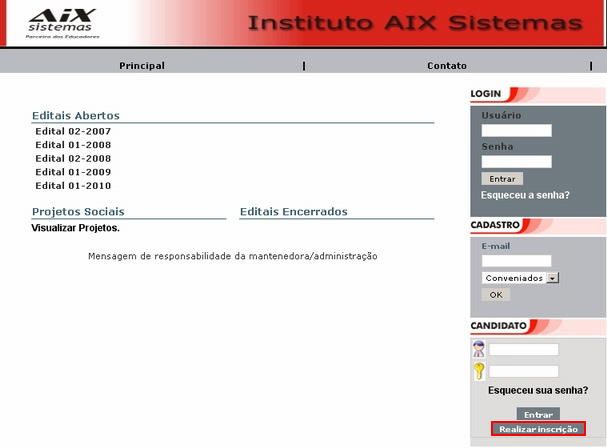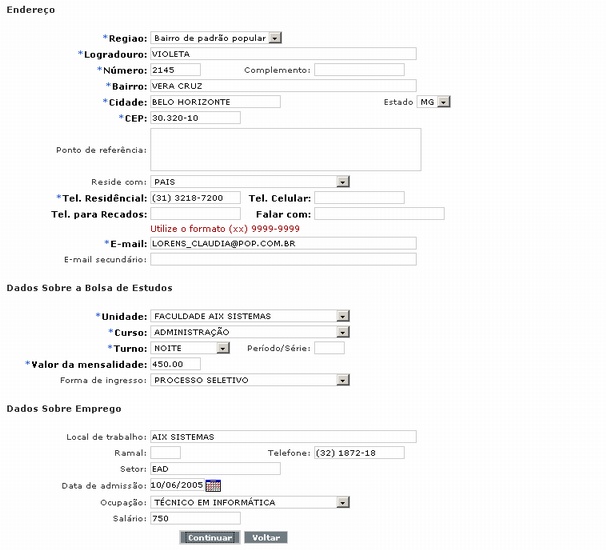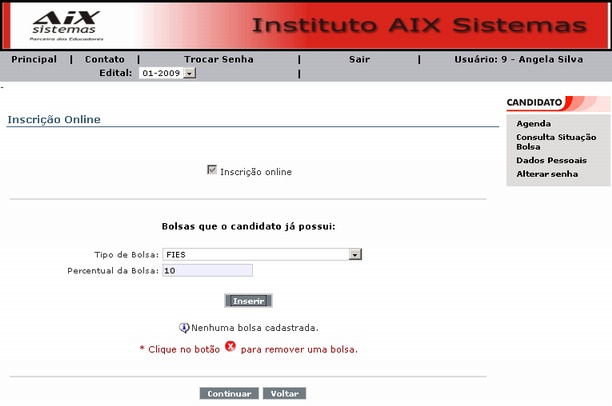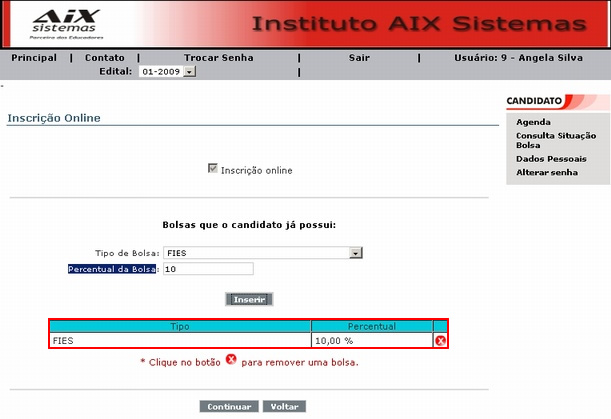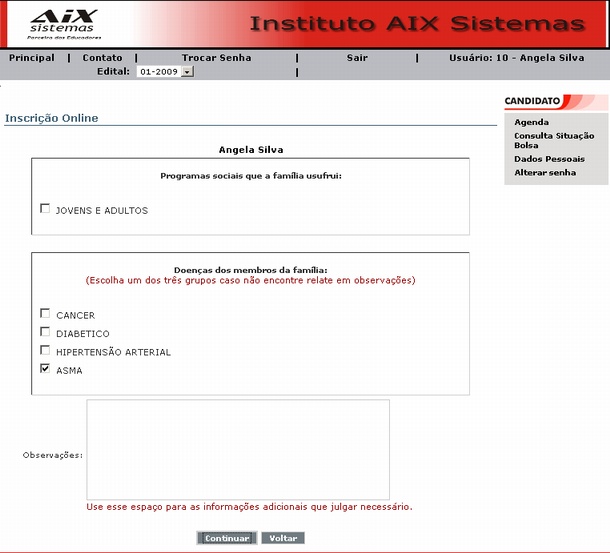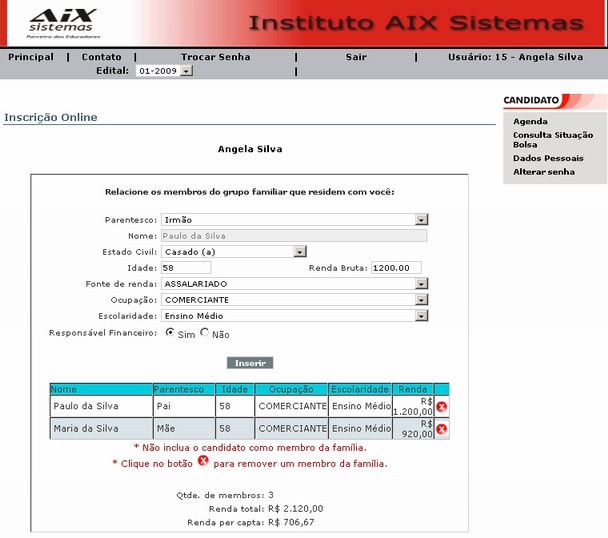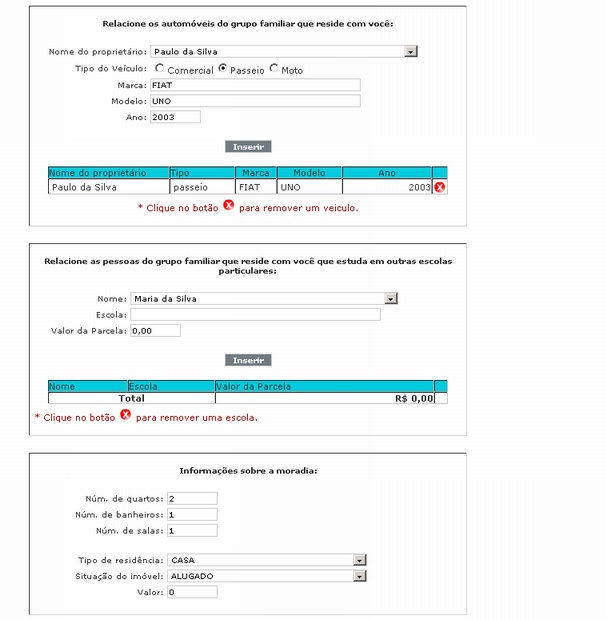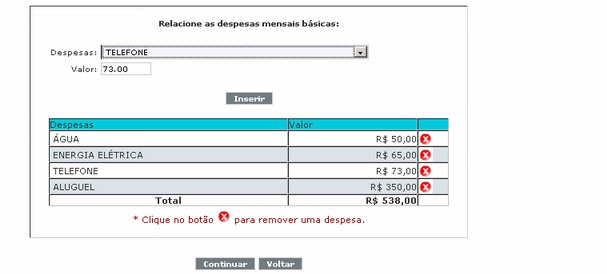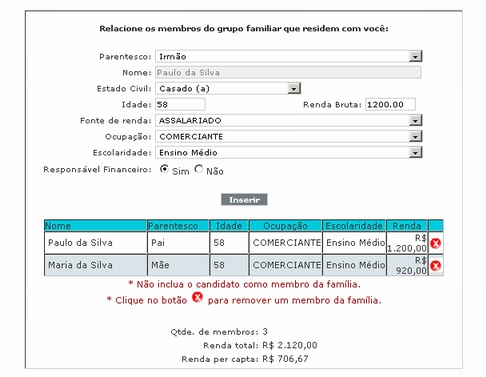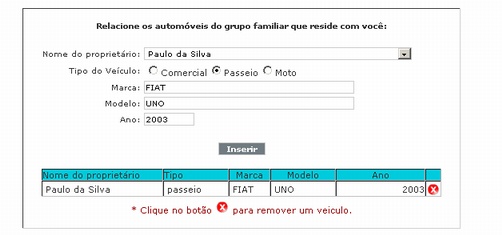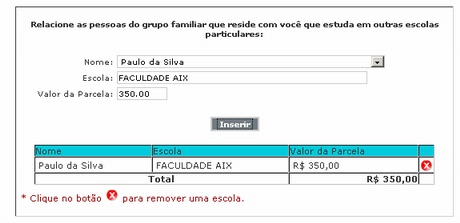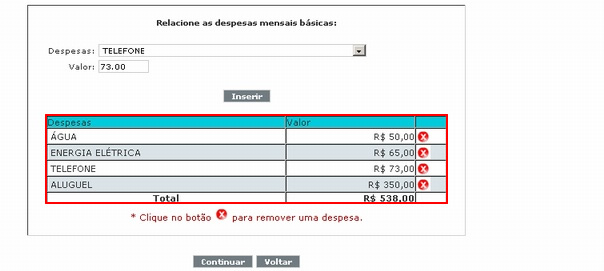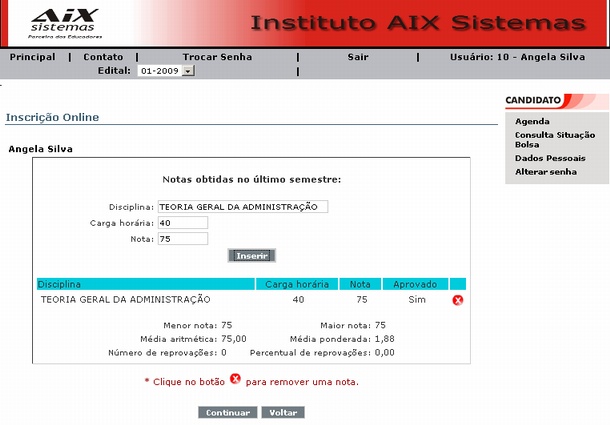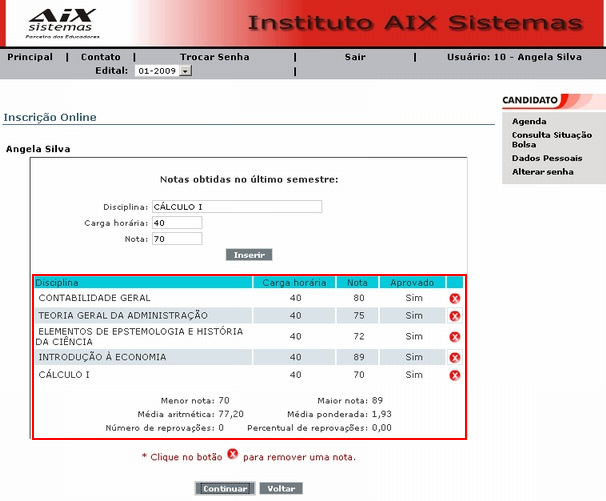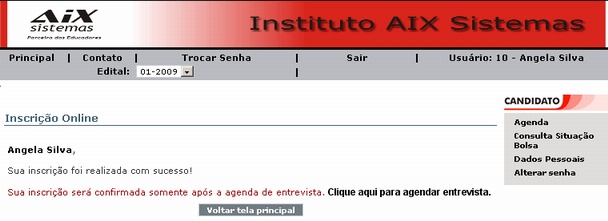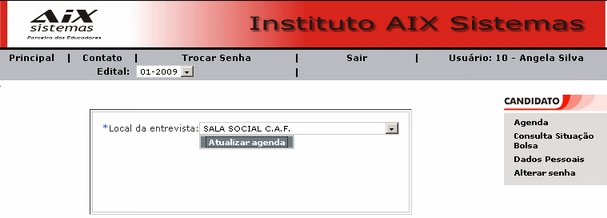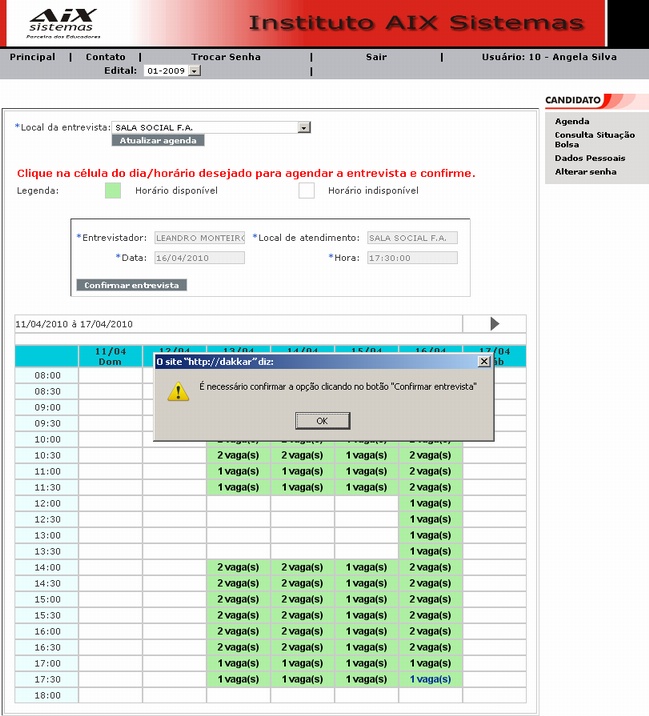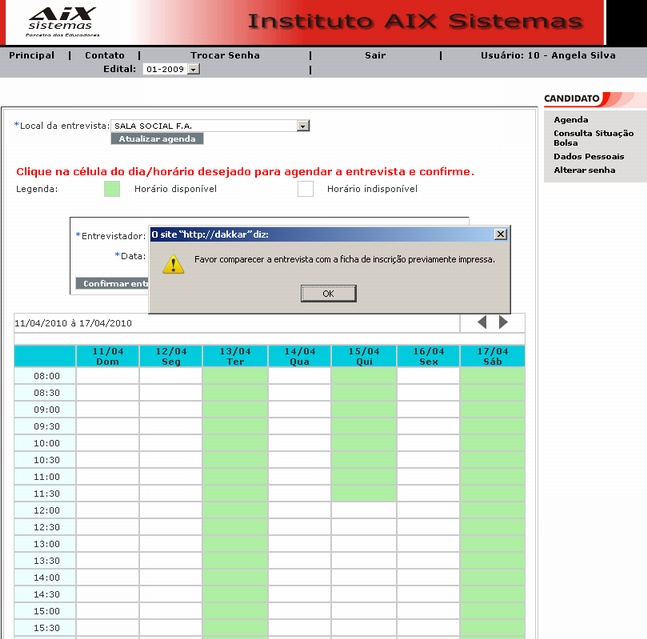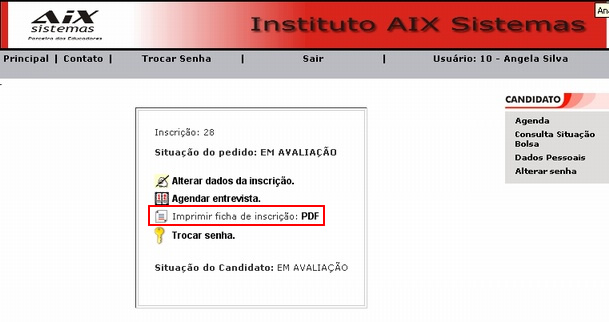Mudanças entre as edições de "Cadastro do Candidato - Concessão de Bolsas"
(→Relacione os membros do grupo familiar que residem com o candidato) |
|||
| Linha 190: | Linha 190: | ||
| − | [[Category: | + | [[Category:Candidato]] |
Edição atual tal como às 14h49min de 19 de abril de 2010
Para realizar o cadastro do Candidato clicar em Realizar inscrição.
Índice
- 1 Cadastro 1
- 2 Cadastro 2
- 3 Cadastro 3
- 4 Cadastro 4
- 4.1 Relacione os membros do grupo familiar que residem com o candidato
- 4.2 Relacione os automóveis do grupo familiar que residem com o candidato
- 4.3 Relacione as pessoas do grupo familiar que residem com o candidato e que estudam em outras escolas particulares
- 4.4 Informações sobre a moradia
- 4.5 Relacione as despesas mensais básicas
- 5 Cadastro 5
- 6 Agendar Entrevista
Cadastro 1
Nesta tela informe os dados do candidato que está se inscrevendo no processo.
Lembre-se: Todos os campos com sinal de * são de preenchimento obrigatório.
Preencha os campos e clique em Continuar.
Cadastro 2
Nesta tela você deve informar se o candidato já possui algum Tipo de Bolsa, qual o Percentual da Bolsa e clicar em Inserir.
O sistema exibe a bolsa que foi inserida. Clique em Continuar.
Todas as bolsas já devem estar cadastradas em Cadastros Básicos.
Cadastro 3
Nesta tela você deve informar os Programas sociais que a família usufrui e Doenças dos membros da família, se houver.
Se necessário, inclua Observações e clique em Continuar.
Todos os Programas sociais e Doenças dos membros da família já devem estar cadastradas em Cadastros Básicos.
Cadastro 4
Nesta tela preencha com relação as Aos membros do grupo familiar que residem com o candidato, Relacione os automóveis do grupo familiar que reside com o candidato, Relacione as pessoas do grupo familiar que reside com o candidato e que estuda em outras escolas particulares, Informações sobre a moradia e Relacione as despesas mensais básicas.
Relacione os membros do grupo familiar que residem com o candidato
Para inserir os membros do grupo familiar que residem com o candidato você deve preencher os dados solicitados em clicar em Inserir.
Todas as fontes de renda já devem estar cadastradas em Cadastros Básicos.
Relacione os automóveis do grupo familiar que residem com o candidato
Para inserir os automóveis do grupo familiar que residem com o candidato você deve preencher os dados solicitados em clicar em Inserir.
Relacione as pessoas do grupo familiar que residem com o candidato e que estudam em outras escolas particulares
Para inserir as pessoas do grupo familiar que residem com o candidato e que estuda em outras escolas particulares, você deve preencher os dados solicitados em clicar em Inserir.
Informações sobre a moradia
Para inserir informações sobre a moradia você deve preencher os dados solicitados em clicar em Inserir.
Relacione as despesas mensais básicas
Para inserir as despesas você deve preencher os dados solicitados em clicar em Inserir.
Após inserir todas as despesas clique em Continuar.
Todas as despesas já devem estar cadastradas em Cadastros Básicos.
Cadastro 5
Nesta tela você deve informar todas as Notas obtidas no último semestre.
Informe a Disciplina, Carga horária, Nota e clique em Inserir.
Na parte inferior da tela são listadas todas as notas inseridas.
Após inserir todas as notas clique em Continuar.
Agendar Entrevista
O sistema informa que sua Sua inscrição foi realizada com sucesso!, mas que será confirmada somente após a agenda de entrevista.
Para agendar entrevista clique em Clique aqui para agendar entrevista.
Nesta tela você deve informar o Local da entrevista e clicar em Atualizar agenda.
Todos os possíveis locais para entrevistas já devem estar cadastrados em Cadastros Básicos.'
Para realizar o agendamento você deve selecionar um dia com horário disponível. Clique no horário disponível desejado.
O sistema informa que é necessário Confirmar entrevista.
Após confirmar a entrevista o sistema informa que você deve comparecer na entrevista com a ficha de inscrição previamente impressa. Clique em Ok.
Para realizar a impressão da Ficha de Inscrição você deve clicar em Imprimir ficha de inscrição: PDF.
Em Alterar dados da inscrição você pode alterar os dados referentes a inscrição e em Trocar senha é possível alterar a senha de acesso. O login e a senha padrão é o mesmo número cadastrado em Identificador(Matrícula).